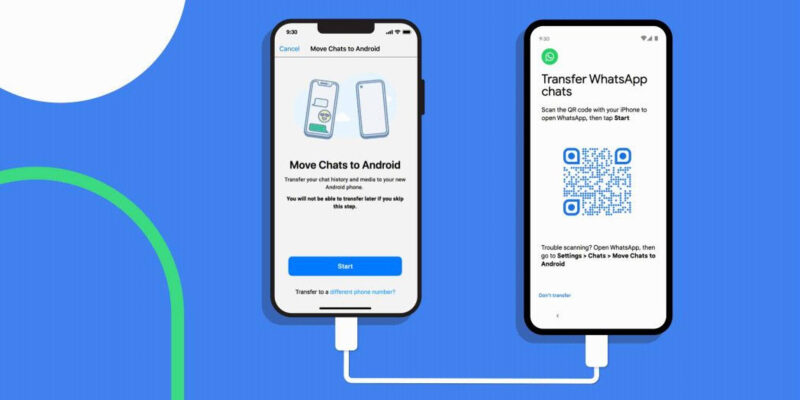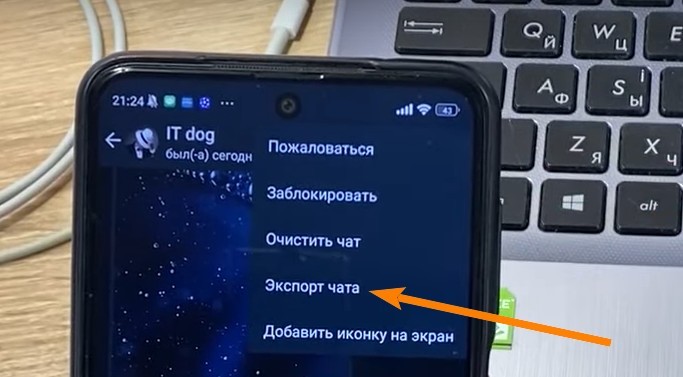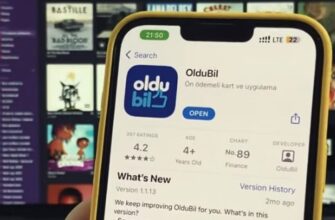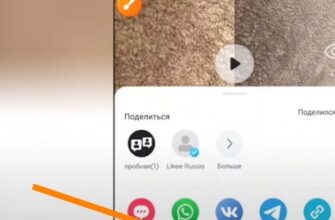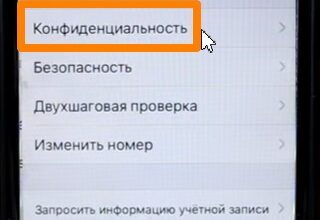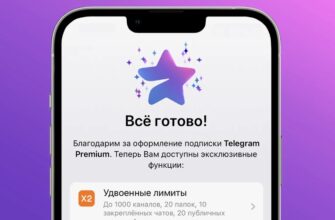Используйте самый популярный мессенджер в мире — WhatsApp. И в определённый момент вы можете столкнуться с вопросом о том, как перенести данные с Android на iPhone или наоборот, т.е. с устройства с одной операционной системой на устройство с другой операционной системой.
Я недавно столкнулся с такой ситуацией, когда перешел на новый iPhone, и мне нужно было разобраться, как перенести данные WhatsApp с моего старого телефона Samsung с операционной системой Android. В то время как для большинства мессенджеров это довольно просто — вам нужно только войти в аккаунт и всё, — с WhatsApp всё не так просто.
Способ 1
Итак, я начал искать в интернете методы переноса данных, и первый метод, который я нашел, — это создание резервной копии на телефоне Android, которая хранится в Google Drive. Теоретически, после переустановки WhatsApp на iPhone и входа в тот же аккаунт, вам должно предложить восстановить резервную копию. Некоторые писали, что этот метод также работает для переноса данных с Android на iPhone.
К сожалению, этот метод не работает, потому что WhatsApp на Android хранит резервные копии в Google Drive, а на iOS резервная копия хранится в iCloud. Этот метод применим только при переносе между телефонами с одинаковой операционной системой.
Способ 2
Второй метод переноса WhatsApp с Android на iPhone — это использовать функцию «Экспорт чата». В этом случае вы не можете перенести все чаты сразу; вам нужно переносить их по одному, что может занять много времени.
Итак, вы выбираете чат, который хотите перенести, нажимаете на три точки в правом верхнем углу, выбираете «Ещё», затем «Экспорт чата».
Вы можете выбрать, включать медиафайлы или нет. Если вы выберете не включать медиафайлы, чат будет экспортирован как текстовый файл. Затем вы выбираете приложение, чтобы отправить экспортированный чат на свой iPhone, например, по электронной почте.
К сожалению, вы не можете импортировать экспортированный чат и медиафайлы обратно в WhatsApp.
Как видите, не существует стандартного метода для простого переноса данных с Android на iPhone или наоборот. Всё довольно громоздко. Однако не волнуйтесь, есть решение. Большинство советов и методов сводятся к платным приложениям (часто они маскируются под бесплатные). Они действительно удобны и если вы не хотите долго ковыряться то используйте их. Я хочу показать бесплатный метод.
Способ 3 Рабочий и Бесплатный
Я решил перейти с Android смартфона на iPhone, но не хотел терять всю историю переписки в WhatsApp. Поэтому мне нужно было перенести чаты на новый телефон. Я начал с того, что на своем старом Samsung сделал полную резервную копию переписки WhatsApp. Для этого я зашел в настройки приложения, выбрал пункт «Чаты — Резервная копия чатов«. Там я разрешил сохранять мои чаты на Google Диск, что позволит мне потом восстановить их.
После создания резервной копии я взялся за настройку своего нового iPhone. Для начала я полностью стер все данные и настройки, чтобы начать начисто. Это сделал в разделе «Основные — Перенос или сброс» на iPhone. (Без этого перенести не получится)
Затем в процессе первоначальной настройки iPhone я выбрал пункт «Перенести данные с Android». Эта функция как раз позволяет перенести данные с моего старого смартфона. На Android телефоне я также установил специальное приложение «Перенос на iOS» от Apple.
Дальше на iPhone отобразился QR-код, который я отсканировал в приложении на Android смартфоне. После этого я там выбрал, какие данные хочу перенести. В числе прочего я отметил перенос истории чатов WhatsApp.
Я немного подождал пока переносится информация. После завершения на iPhone я настроил WhatsApp заново, подтвердив свой номер телефона. И в самом приложении мне предложили импортировать чаты из резервной копии Google Диска. Я разрешил это сделать и с облегчением увидел, что вся история моих разговоров успешно перенеслась на новый iPhone!
Таким образом, следуя данной инструкции, я смог без потерь перенести всю переписку из WhatsApp при переходе с Android на iPhone.
Вопрос-Ответ:
Как перенести Чаты с Ватсапа с андроида на айфон?
Чтобы перенести чаты WhatsApp с Android на iPhone, нужно сначала сделать резервную копию переписки в настройках WhatsApp на Android. Затем при настройке iPhone выбрать пункт «Перенести данные с Android» и перенести резервную копию чатов на новый телефон. После установки WhatsApp на iPhone можно импортировать резервную копию и восстановить чаты.
Как перенести резервную копию WhatsApp с Android на iPhone через гугл диск?
К сожалению, прямой перенос резервной копии WhatsApp с Google Диска при переходе с Android на iPhone невозможен. Нужно сначала экспортировать нужные чаты в файлы, а затем перенести эти файлы на iPhone и импортировать их уже в WhatsApp на новом телефоне.
Как перенести все Чаты с Ватсап на айфон?
Чтобы перенести все чаты WhatsApp с Android на iPhone, нужно сделать полную резервную копию чатов в настройках приложения на Android смартфоне. Потом при настройке iPhone выбрать вариант переноса данных с Android, включая WhatsApp. После установки WhatsApp на iPhone импортировать резервную копию чатов из облака.
Как перенести Чаты WhatsApp с Android на iPhone через компьютер бесплатно?
Для бесплатного переноса чатов WhatsApp с Android на iPhone через компьютер можно использовать приложение MobileTrans. Нужно будет подключить оба телефона к ПК, а затем выбрать опцию переноса данных WhatsApp. Это позволит напрямую перенести всю историю чатов с одного смартфона на другой.